
 |
パレート図 |
効率的に問題解決に取り組むには、影響の大きい項目から重点的に検討して改善することが大切です。
どの項目の影響が大きいかを調べるためにはパレート図を使用します。
パレート図は、不良件数、不良個数、損失金額などを縦軸にとり、その割合の多い順に項目をならべた棒グラフに累積パーセント曲線を重ねたものです。
パレート図のデータ解析は、以下の手順で行います。
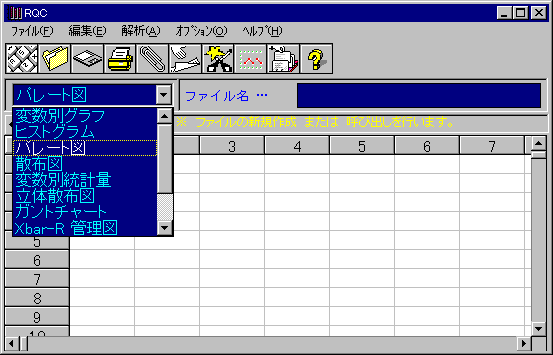
【ファイル】→【新規作成】
(ツールバーを使用することもできます)

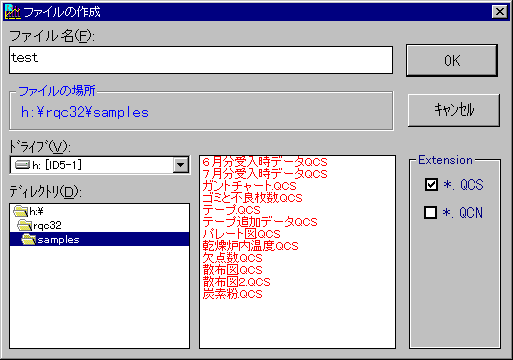
入力された情報によってワークシートが作成されます。
サンプル数が、ワークシートの縦の数、変数の数がワークシートの横の数となります。
データ入力後、変数を選択し解析を行うことになるので、層別する必要があるデータはあらかじめ変数別に入力を行います。
またマスクはサンプル単位で行うことができるので、とりあえず全データを入力し、解析に入れたくないデータは、あとでマスクの指定をするのがよいと思います。
変数の名前は、デフォルトでA、B、C…となっていますので、変更する必要がなければOKを押してください。
【解析】→【グラフの作成】
(ツールバーを使用することもできます)

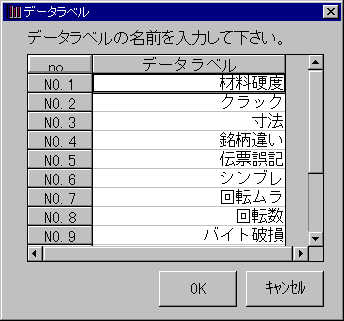
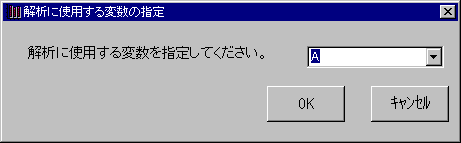

上位、いくつの項目を使用するかを指定してください。残りの項目は「その他」としてまとめて表示されます。
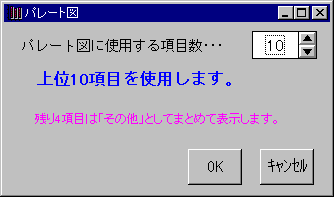
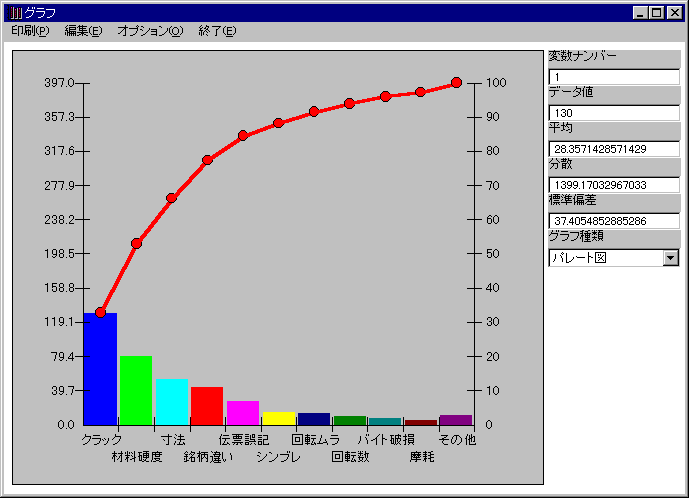
| ≪HOME≫ | ||||
| RDE | ||||